Users_userObjView
ローカル ユーザは、セキュリティ装置のローカル データベースに格納され、管理されるユーザです。「ユーザ > ローカル ユーザ」ページでは、すべてのローカル ユーザの表示、新しいローカル ユーザの追加、既存ユーザの編集を行うことができます。LDAP サーバからユーザをインポートすることもできます。
設定手順については、次の各セクションを参照してください。
「ユーザ > ローカル ユーザ」ページでは、すべてのユーザに対する以下のグローバル設定が構成できます。
• すべてのローカル ユーザにパスワード制約を適用する - 「システム > 管理」ページで指定したパスワード制約をすべてのローカル ユーザに適用します。パスワード制約の詳細については、ログイン セキュリティの設定 を参照してください。
補足 これは、既定の "admin" ユーザ アカウントには影響しません。
• 期限切れユーザ アカウントを削除する - 制限された有効期限を持つように設定されたユーザ アカウントに対して、このチェックボックスは有効期限が切れた後にそのユーザ アカウントが削除されるようにします。有効期限が切れた後に単にアカウントを無効にするには、このチェックボックスを無効にします。そうすると、管理者はそのアカウントの有効期限をリセットすることで再度有効にできます。
「ユーザ > ローカル ユーザ」ページでは、ユーザが所属するすべてのグループを表示できます。ユーザの横の展開アイコン ![]() を選択すると、ユーザのグループ メンバーシップが表示されます。
を選択すると、ユーザのグループ メンバーシップが表示されます。
ユーザ名の右側に、ユーザが持つ権限を示す 3 つの列があります。展開表示では、ユーザが各権限を得ている元のグループが表示されます。
• 「VPN アクセス」列のコメント アイコン ![]() にマウス カーソルを重ねると、ユーザが VPN アクセス可能なネットワーク リソースが表示されます。
にマウス カーソルを重ねると、ユーザが VPN アクセス可能なネットワーク リソースが表示されます。
• 展開表示で「設定」の下の削除アイコン ![]() を選択すると、該当するグループからユーザを削除できます。
を選択すると、該当するグループからユーザを削除できます。
• 「設定」の下の編集アイコン ![]() を選択すると、ユーザを編集できます。
を選択すると、ユーザを編集できます。
• 「設定」の下のごみ箱アイコン ![]() を選択すると、その行のユーザまたはグループを削除できます。
を選択すると、その行のユーザまたはグループを削除できます。
SonicWALL の内部データベースにローカル ユーザを追加するには、「ユーザ > ローカル ユーザ」ページを使用します。データベースにローカル ユーザを追加するには、次の手順に従います。
1. 「ユーザの追加」を選択します。ユーザ追加のための設定ウィンドウが表示されます。
「設定」タブの「名前」フィールドにユーザ名を入力します。
3. 「パスワード」フィールドに、ユーザのパスワードを入力します。パスワードでは大文字と小文字が区別されます。 また、家族、友人、ペットなどの名前ではなく、文字と数字の組み合わせにする必要があります。
4. 確認のため、「パスワードの確認」フィールドにパスワードを再入力します。
5. 初回ログイン時にユーザにパスワードの変更を求める必要がある場合は、「ユーザはパスワードを変更する必要があります」チェックボックスを選択します。2 ファクタ認証でシステムが生成したパスワードを送信するよう SSL VPN ユーザに要求する機能を有効にするには、「ワンタイム パスワードを要求する」チェックボックスを選択します。
ヒント ローカル ユーザがワンタイム パスワードを有効にしていないが、そのユーザが所属するグループは有効にしている場合には、そのユーザの電子メール アドレスが設定されていることを確認してください。電子メール アドレスが設定されていない場合、このユーザはログインできません。
6. ユーザがワンタイム パスワードを受信できるよう、ユーザの電子メール アドレスを入力します。
7. 「アカウント存続期間」プルダウン メニューで、「期限なし」を選択すると、アカウントは恒久化されます。または、「分間」、「時間」、「日間」を選択して、ユーザ アカウントが削除または無効化されるまでの有効期限を指定します。
– 制限された有効期限を選択した場合は、有効期限が切れた後にユーザ アカウントが削除されるようにするための、「有効期間が切れた場合に削除する」チェックボックスが選択できます。有効期限が切れた後に単にアカウントを無効にするには、このチェックボックスを無効にします。そうすると、管理者はそのアカウントの有効期限をリセットすることで再度有効にできます。
8. 必要に応じて、「コメント」フィールドにコメントを入力します。
9. 「グループ」タブの「ユーザ グループ」で、ユーザの追加先となる 1 つまたは複数のグループを選択し、矢印ボタン (->) を選択して、これらのグループ名を「所属するグループ」リストに移動します。ユーザが、選択したグループのメンバーになります。ユーザをグループから削除するには、「所属するグループ」でそのグループを選択し、左矢印ボタン (<-) を選択します。
「VPN アクセス」タブでは、VPN ユーザ (GVC、NetExtender、仮想オフィス ブックマークすべて) がどのネットワーク リソースにアクセスできるかを設定します。「VPN アクセス」タブで、「アクセス不可」リストから 1 つ以上のネットワーク アドレス オブジェクトを選択して、右矢印 (->) ボタンを選択してこれらを「アクセス許可」リストに移動します。ネットワーク アドレス オブジェクトまたはグループへのユーザ アクセスを削除するには、「アクセス許可」リストからネットワークを選択して、左矢印 (<-) ボタンを選択します。
補足 「VPN アクセス」タブは、GVC、NetExtender および SSL VPN 仮想オフィス ブックマークを使ってネットワーク リソースにアクセスするリモート クライアントの能力に影響します。GVC、NetExtender、または、仮想オフィスのユーザがネットワーク リソースへアクセスすることを許可するには、ネットワーク アドレス オブジェクトかグループを、「VPN アクセス」タブの "許可" リストに追加する必要があります。
管理者は、「ブックマーク」タブで、関連するグループに所属する各ユーザについて、仮想オフィスのブックマークを追加、編集、または削除することができます。SSL VPN ブックマークの設定方法については、SSL VPN ブックマークの設定 を参照してください。
補足 ユーザがブックマークを自ら設定するためには、SSL VPN サービス グループのメンバーである必要があります。
12. 「OK」を選択してユーザ設定を完了します。
「ユーザ > ローカル ユーザ」画面では、ローカル ユーザを編集することができます。ローカル ユーザを編集するには、次の手順に従います。
1. ユーザ リストで、編集対象のユーザと同じ行の「設定」の下にある編集アイコンを選択します。
2. 新しいユーザを追加する場合と同様に、「設定」、「グループ」、「VPN アクセス」、「ブックマーク」タブを設定します。ローカル ユーザの追加を参照してください。
LDAP サーバからユーザ名を取得することで SonicWALL 上のローカル ユーザを設定できます。「LDAP からインポート」ボタンを選択すると、ダイアログ ボックスが起動し、SonicOS にインポートできるユーザ名が一覧表示されます。
SonicWALL 上に既存の LDAP/AD ユーザと同じ名前を持つユーザがある場合、LDAP 認証の成功によって SonicWALL ユーザ権限が与えられます。
LDAP サーバから読み込んだユーザのリストは、非常に長くなる場合があるため、それらのうち少数をインポートしたいことがあります。望まないユーザを選択するいくつかの方法と共に、「リストより削除」ボタンが提供されます。これらのオプションを使って、リストを管理可能なサイズに縮小してからインポートするユーザを選択できます。
LDAP サーバからユーザをインポートするには、次の手順に従います。
1. 「ユーザ > 設定」ページで、「ログインの認証方法」を「LDAP」または「LDAP + ローカル ユーザ」に設定します。
2. 「ユーザ > ローカル ユーザ」ページで、「LDAP からインポート」を選択します。
「LDAP ユーザのインポート」ダイアログ ボックスで、個々のユーザ、または、すべてのユーザを選択できます。リスト内のすべてのユーザを選択するには、リストの最上部にある「すべて選択/非選択」チェックボックスを選択します。全選択をクリアするには、それを再度選択します。
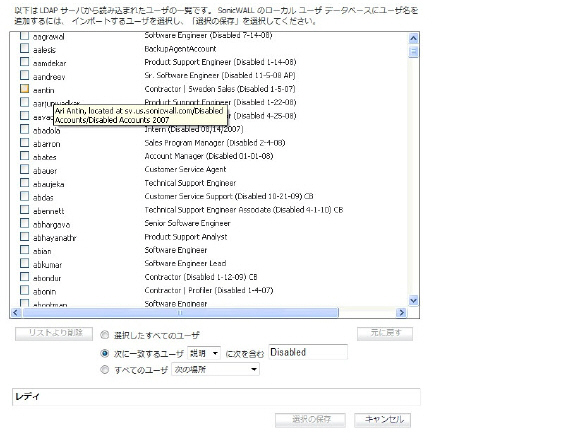
4. 表示されたリストから 1 つ以上のユーザを削除するには、ページ下部にある以下のオプションのうち 1 つを選択してから、「リストより削除」を選択します。
– チェックボックスを選択したユーザを削除するには、「選択したすべてのユーザ」ラジオ ボタンを選択します。
– 名前、説明、または場所に基づいて特定のユーザを削除するには、「次に一致するユーザ <フィールド 1> に次を含む <フィールド 2>」ラジオ ボタンを選択します。1 つめのフィールドのドロップダウン リストから、「名前」、「説明」、または「場所」を選択して、2 つめのフィールドに一致させる値を入力します。
– このオプションでは、「名前」はリストの左列内に表示されるユーザ名を参照し、「説明」はその右に表示される説明 (全ユーザに対して表示されるわけではありません) を参照し、「場所」は LDAP ディレクトリ内のユーザ オブジェクトの場所を参照します。完全なユーザ名を伴うこの場所は、上記画面に表示されているように、ユーザ名にマウス ポインタを合わせることで表示されます。
– 例えば、説明に "Disabled" とマークされているアカウントを削除したいと仮定します。この場合、1 つめのフィールドで「説明」を選択して、2 つめのフィールドに "Disabled" を入力します。2 つめのフィールドは大文字と小文字を区別するので、"disabled" と入力した場合は異なる組のユーザを削除してしまいます。
– LDAP ディレクトリ内の場所に基づいて特定のユーザをリストから削除するには、「すべてのユーザ <フィールド 1> <フィールド 2>」ラジオ ボタンを選択します。1 つめのフィールドのドロップダウン リストから、「次の場所」または「次の場所とその配下」のどちらかを選択して、2 つめのフィールドに、ドロップダウン リストから LDAP ディレクトリの場所を選択します。
補足 インポートしないようにリストからユーザを削除することは必須ではありません。こうすると、簡単にリスト内に残すユーザを見ることができます。これをやらない選択をする場合は、直接ステップ 7に進めます。
5. 前の手順を繰り返して、インポートするために選択する管理可能なリストになるまで、さらにユーザを削除します。
6. ユーザのリストに行ったすべての変更を取り消すには、「元に戻す」を選択してから、確認のダイアログ ボックスで「OK」を選択します。
7. 「リストより削除」オプションを用いてできるだけ多くの望まないアカウントの削除を終了してから、リスト内のチェックボックスを使ってインポートするアカウントを選択して「選択の保存」を選択します。